电脑和音响怎么连接蓝牙 蓝牙音箱与电脑连接教程
时间:2024-05-10 来源:互联网 浏览量:
随着科技的不断发展,蓝牙技术已经成为我们日常生活中不可或缺的一部分,许多人喜欢使用蓝牙音箱来享受高品质的音乐,而将蓝牙音箱与电脑连接则是一个常见的需求。通过简单的设置,我们可以轻松地将电脑与蓝牙音箱连接起来,实现无线播放音乐的便利。接下来让我们一起来了解一下如何连接电脑和蓝牙音箱,享受音乐带来的愉悦体验。
具体步骤:
1.第一步,打开蓝牙音箱开关。

2.第二步,打开电脑控制面板。点击"设备".
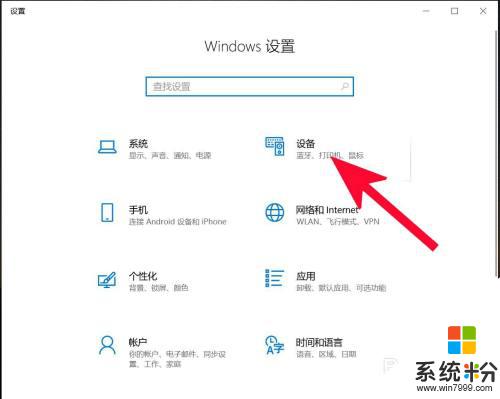
3.第三步,打开蓝牙。
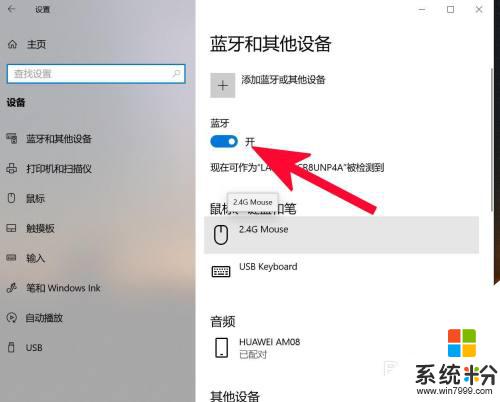
4.第四步,点击添加蓝牙或其他设备。
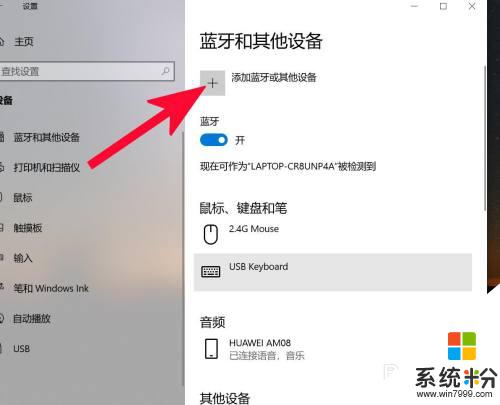
5.第五步,点击蓝牙。
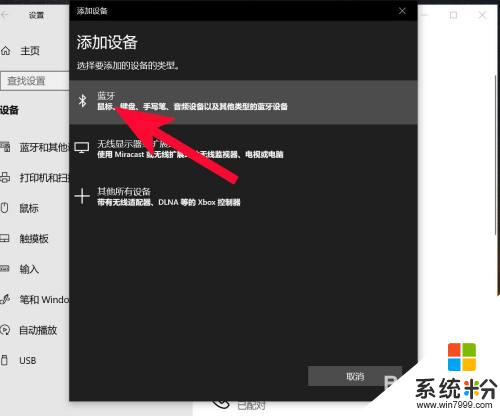
6.第六步,点击添加设备中搜索到的蓝牙名称。
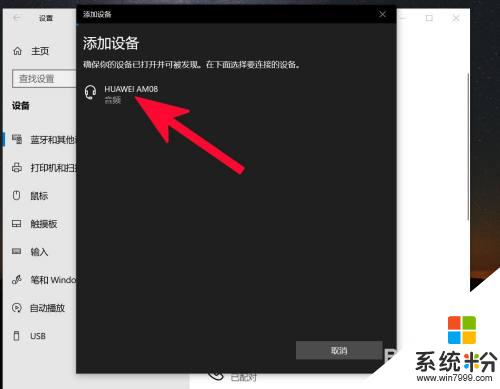
7.第七步,连接完成。
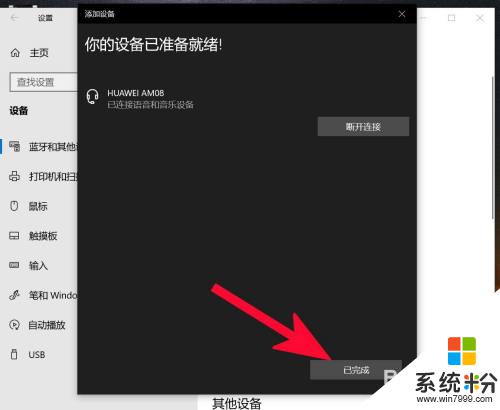
以上就是电脑和音响如何通过蓝牙连接的全部内容,如果遇到这种情况,你可以按照以上操作来解决,非常简单快速,一步到位。
我要分享:
